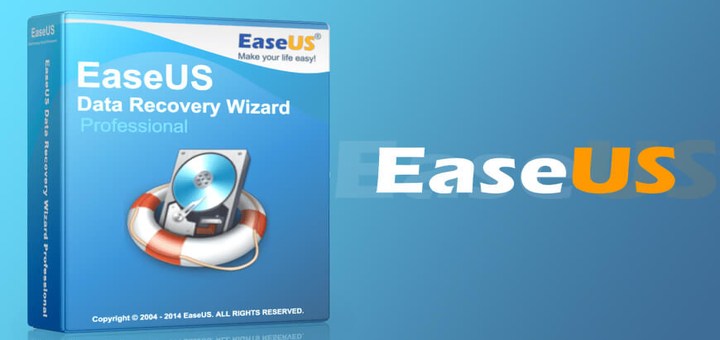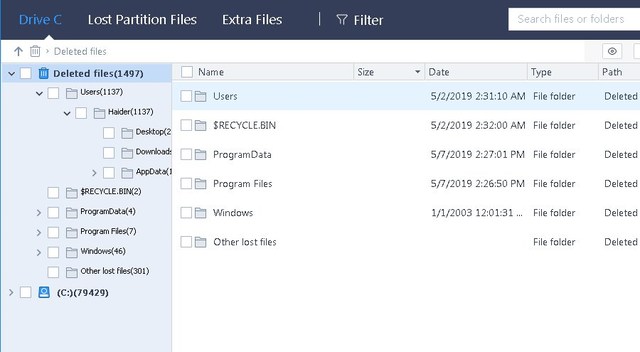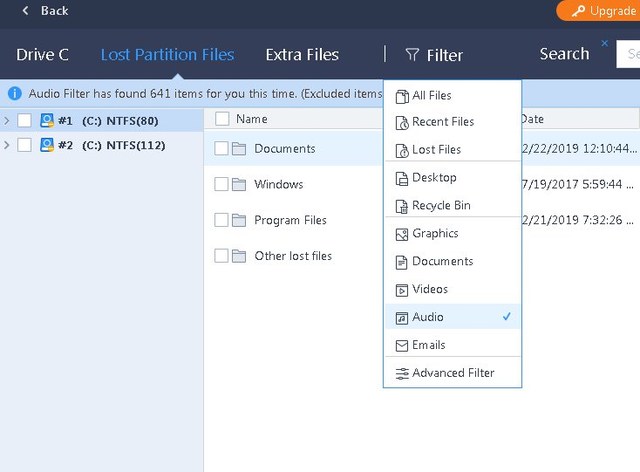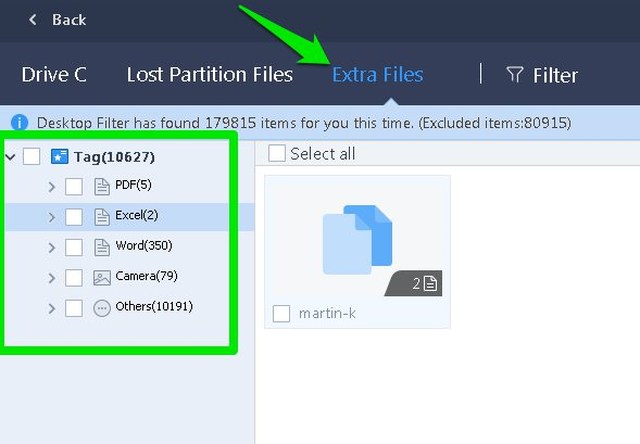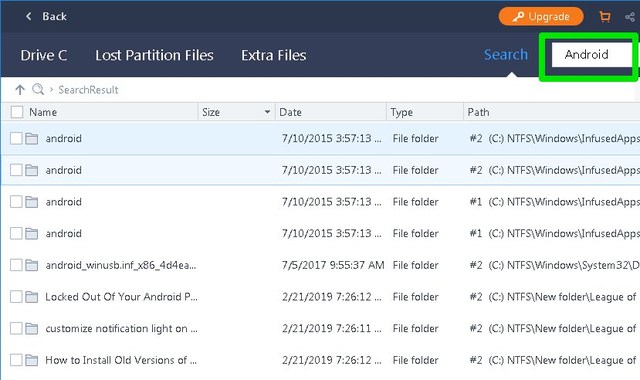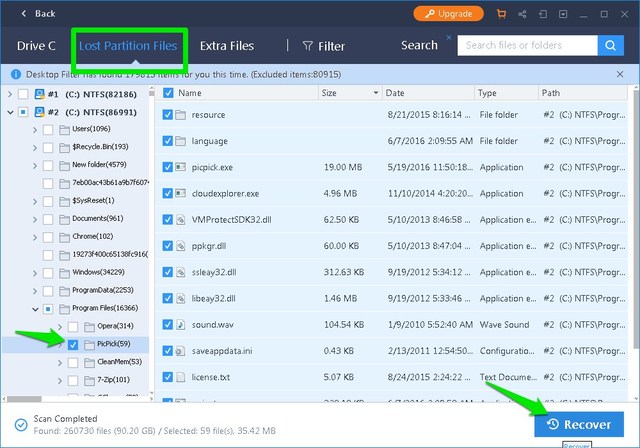Відновіть втрачені дані за допомогою майстра відновлення даних EaseUS
Минулого тижня під час увімкнення мій ПК перестав працювати з повідомленням про помилку «Не знайдено завантажувальний пристрій». Спочатку я подумав, що це помилка жорсткого диска, але коли я завантажився із завантажувального USB-накопичувача, виявилося, що моя Windows пошкоджена. хвилюйтеся, оскільки я мав із собою мій DVD-диск з Windows, тому перевстановлення Windows зайняло лише кілька хвилин.Однак моє обличчя зблідло, коли процес встановлення показав повністю відформатований жорсткий диск.
Зазвичай для перевстановлення Windows потрібно відформатувати лише диск, на якому встановлено Windows, решта даних у безпеці. Однак, здавалося, я випадково відформатував весь жорсткий диск, намагаючись виправити помилкову помилку жорсткого диска.
У мене були деякі важливі фотографії та відео, резервні копії яких ніде не було. Тож я почав шукати спосіб відновлення втрачених даних і натрапив на EaseUS Data Recovery Wizard. Усього двома клацаннями інструмент перерахував усі мої дані у втрачених розділах, і я відновив те, що мені було потрібно, лише за кілька хвилин.
Після цього приємного досвіду роботи з майстром EaseUS Data Recovery Wizard я подумав, що це також варто згадати на Gtricks. І що цікаво, розмова з командою EaseUS також призвела до ексклюзивної знижки 50% на версію EaseUS Data Recovery Professional для читачів Gtricks (посилання в кінці).
Давайте дізнаємося, що таке EaseUS Data Recovery Wizard і як ви можете використовувати його для відновлення видалених даних.
Представляємо майстер відновлення даних EaseUS
Майстер EaseUS Data Recovery Wizard дозволяє відновити видалені дані майже з будь-якого типу пристрою зберігання даних, будь то комп'ютер, фотоапарат, телефон, USB або SD-карта. Незалежно від того, чи ви випадково видалили файл чи ваш пристрій зберігання даних було пошкоджено/відформатовано, інструмент зможе відновити дані, якщо вони не були перезаписані. Крім того, він також підтримує відновлення понад 1000 типів файлів, тому є хороші шанси, що ваш тип файлу буде відновлено.
Безкоштовна версія дозволяє відновити дані до 2 Гб. Якщо вам потрібно відновити дані розміром понад 2 ГБ, вам доведеться придбати версію EaseUS Data Recovery Professional, яка пропонує необмежену кількість відновлення даних і повну технічну підтримку.
Використання майстра відновлення даних EaseUS
Використання цього інструменту складається з двох етапів. Просто проскануйте свій ПК на наявність видалених даних і виберіть дані для відновлення. Однак є багато варіантів налаштування, які можуть значно спростити відновлення даних, тому я також збираюся пройти через них, покажу вам, як користуватися цим інструментом.
Завантажте та встановіть програмне забезпечення для відновлення жорсткого диска EaseUS Data Recovery Wizard і запустіть його. По-перше, вам потрібно буде вибрати місце для відновлення даних. Якщо ви знаєте точне розташування, натисніть опцію «Вибрати папку», щоб вибрати цю папку. Якщо файли видалено з кількох місць, ви можете вибрати весь диск для сканування. Якщо на вашому жорсткому диску є втрачений розділ, інструмент автоматично відновить його під час сканування одного з дисків.
Оскільки я нещодавно втратив розділ на жорсткому диску, процес сканування тривав 5 хвилин. Час може відрізнятися залежно від місця сканування та розміру відновлених даних.
Після сканування ви побачите панель каталогу ліворуч і панель навігації праворуч. Якщо на жорсткому диску є втрачений розділ, він буде вказано вгорі для доступу до його даних.
Майстер відновлення даних EaseUS може не зберегти точну структуру каталогів, оскільки його було видалено (не зберіг для мене). У цьому вам допоможуть параметри «Додаткові файли», «Фільтр» і «Пошук».
Фільтр: параметр «Фільтр» дозволить вам відкривати лише каталоги, що містять файли певного типу. Це включає відео, графіку, документи, кошик тощо.
Додаткові файли: цей розділ містить лише необроблені файли, як-от зображення, відео та документи тощо. Вам не потрібно буде переходити до будь-яких каталогів, просто виберіть тип файлу на лівій панелі, і всі файли цього типу будуть показані.
Пошук: функція пошуку є найпотужнішою, яка дозволяє вводити ім’я файлу, щоб швидко переглянути всі файли, які відповідають цьому імені. Дуже зручна функція, якщо вам потрібно відновити певний файл.
Для демонстрації я буду відновлювати файли з втраченого розділу. На скріншоті нижче ви можете побачити всі дані, які було видалено з жорсткого диска через пошкодження Windows. Щоб відновити дані, установіть прапорець поруч із файлом або папкою (можна вибрати декілька) і натисніть «Відновити». Потім вам буде запропоновано вибрати місце для збереження відновленого файлу, і відновлені дані будуть збережені там.
На наведеному нижче скріншоті ви можете побачити всі файли, які відновив EaseUS Data Recovery Wizard.
Кінець думок
Майстер EaseUS Data Recovery Wizard працював ідеально для мене та відновив усі потрібні дані. Хоча я помітив, що деякі дані відсутні, я припускаю, що вони були перезаписані, коли я знову заповнив жорсткий диск майже на 40% новими даними. Вам слід уникати додавання додаткових даних на жорсткий диск, якщо вам потрібно відновити дані, оскільки нові дані можуть перезаписати дані, які ви хочете відновити.
Якщо вам подобається EaseUS Data Recovery Wizard і ви хочете придбати необмежену версію для відновлення даних, ви можете отримати її за посиланням нижче за ексклюзивною ціною 44,97 доларів США (фактична ціна 89,95 доларів США).
EaseUS Data Recovery Professional